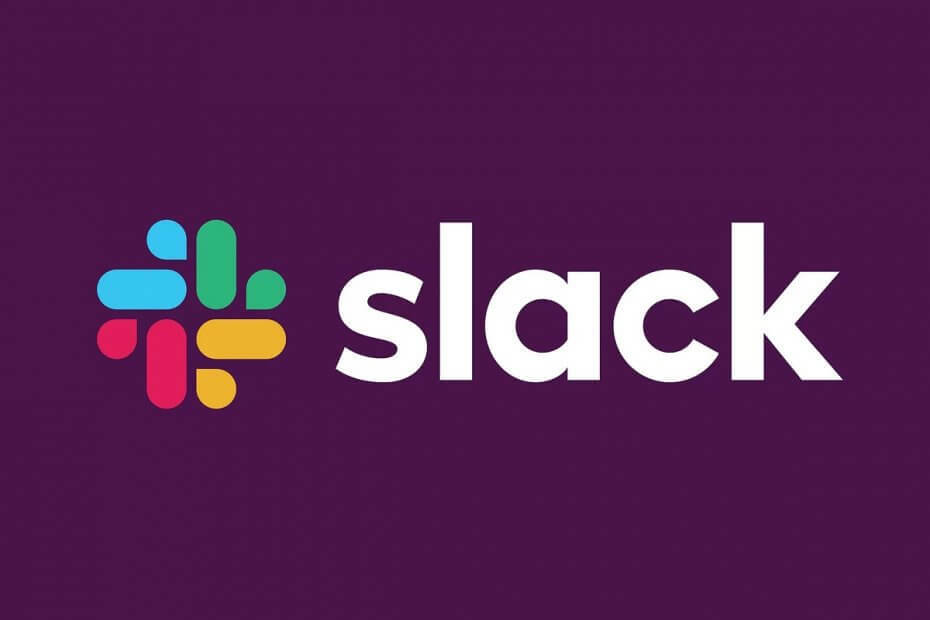
Denne programvaren vil holde driverne dine i gang, og dermed beskytte deg mot vanlige datamaskinfeil og maskinvarefeil. Sjekk alle driverne dine nå i 3 enkle trinn:
- Last ned DriverFix (bekreftet nedlastningsfil).
- Klikk Start søk for å finne alle problematiske drivere.
- Klikk Oppdater drivere for å få nye versjoner og unngå systemfeil.
- DriverFix er lastet ned av 0 lesere denne måneden.
De av dere som jobber i et bedriftsmiljø er sannsynligvis kjent med Slakk. For de av dere som ikke er Slack, er en skybasert proprietær chat-plattform som tillater spesialisert kommunikasjon i arbeidsmiljøer.
Et annet pent verktøy som er vanlig i arbeidsmiljøer er Microsoft Outlook. Dette er en personlig informasjonsbehandling fra Microsoft, selv om de fleste av dere bruker den til e-postkomponenten.
Gitt hvordan de to programmene kan være veldig nyttige i arbeidsmiljøer, er det bare naturlig å spørre deg selv om du kan koble de to tjenestene sammen.
Det er flere metoder som du kan koble funksjonene til de to appene til. Vi har samlet en liste over de beste måtene å gjøre det på.
Hvordan kan jeg koble til Slack- og Outlook-kontoene mine?
1. Microsoft Outlook e-posttillegg for Slack
Du kan bruke Outlook-tillegg for Slack for å sende e-post til Slack-kanaler og direktemeldinger rett fra innboksen din.
- Gå til Slakk for Outlook siden i Microsoft AppSource
- Å velge Få det nå
- Følg instruksjonene
- Åpne Outlook-skrivebordsprogrammet
- Klikk på Slakk ikon
- Det skal være i verktøylinjen
- Å velge Koble til Slack
- Klikk Autorisere når den vises
Ikke en stor fan av Slack? Hvorfor ikke prøve noen andre lignende alternativer!
2. Microsoft Outlook-kalenderen for Slack
Du kan bruke Microsoft Outlook Kalender-app for Slack for å dra nytte av flere Office 365-funksjoner fra Slack.
For eksempel kan du:
- Oppdater Slack-statusen din automatisk basert på kalenderen din
- Svar på varsler om hendelser
- Få oppdateringer når hendelsesdetaljene endres.
- Bli med i en Skype-, Zoom- eller Webex-videosamtale ved å bruke en påminnelse om hendelser
Følg disse trinnene for å installere appen:
- Gå til Microsoft Outlook Kalender-app for Slack siden i Microsoft AppSource
- Å velge Få det nå
- Følg instruksjonene
- Åpne Åpne Outlook Calendar-appen i Slack
- Åpen Outlook-kalender
- Gå til Hjem fanen
- Klikk Koble til en konto
- Gå tilbake til Outlook Calendar-appen i Slack
- Gå til Meldinger fanen
- Klikk Bruk denne kalenderen
3. Slakk for Outlook
Omvendt kan du bruke et tillegg for Outlook som vil koble det til Slack, som er tilgjengelig i Microsoft AppSource.
Tillegget kan installeres som alle andre Microsoft Outlook-tillegg, og Slack-funksjonene blir tilgjengelige når du skriver en ny e-post.
Alt du trenger å gjøre er å åpne en e-post og klikke på slakkikonet på høyre side av innboksen.
Du må da velge kanalen eller personen du vil videresende e-posten til inne i Slack.
Siste tanker
Gitt hva disse tilleggene og appene er i stand til, kan du nå kombinere direktemeldingsfunksjonene til Slack med verktøyene for personlig informasjonshåndtering i Microsoft Outlook.
Dette er de viktigste måtene du kan koble Slack og Outlook sammen, og det ser ikke ut til å bli bedre enn dette.
Tror du å koble Slack og Outlook kan være nyttig? Gi oss beskjed i kommentarfeltet nedenfor.
RELATERTE ARTIKLER DU BØR KONTROLLERE:
- Slakk åpner ikke lenker? Dette kan du gjøre
- Korriger: Slack kunne ikke laste opp filen din
- Hva skal jeg gjøre hvis Slack ikke kunne sende meldingene dine


